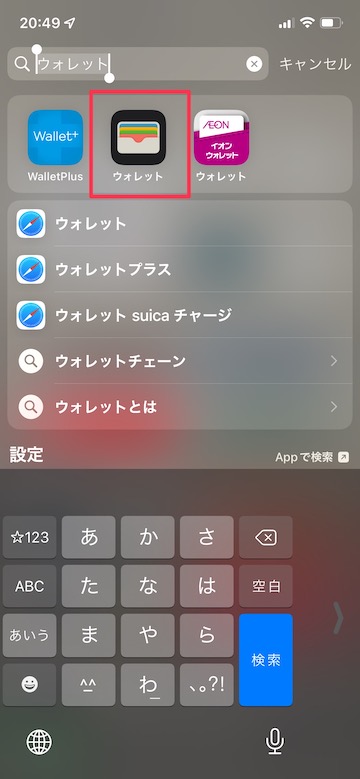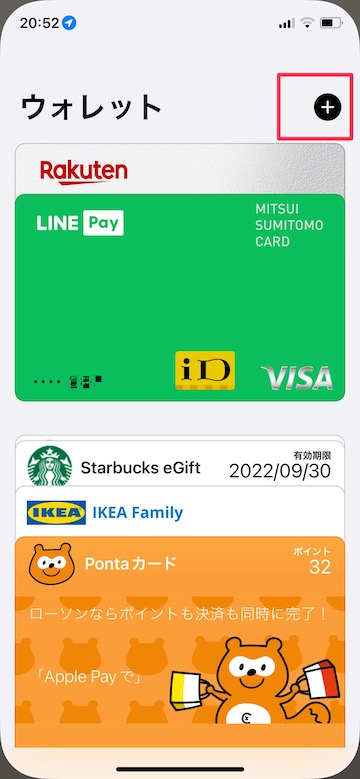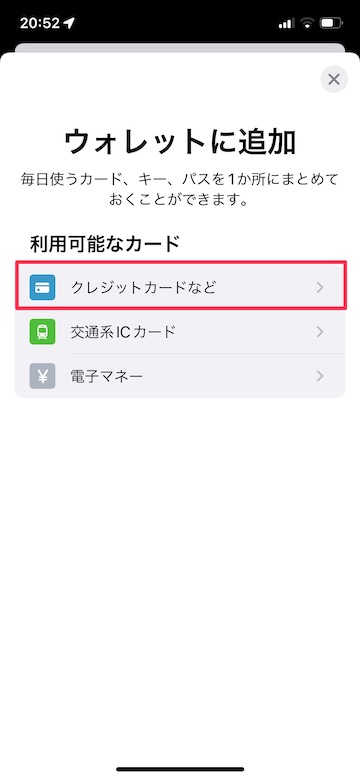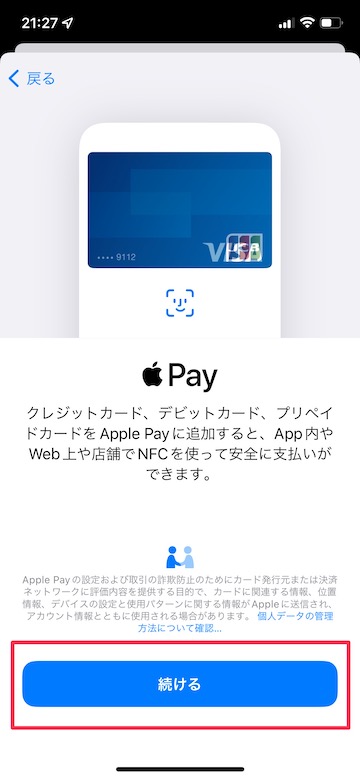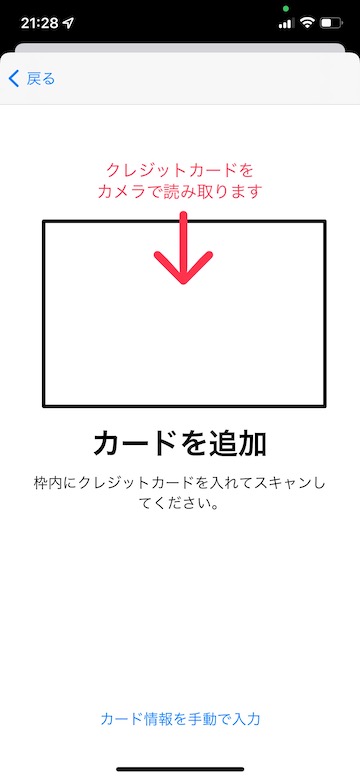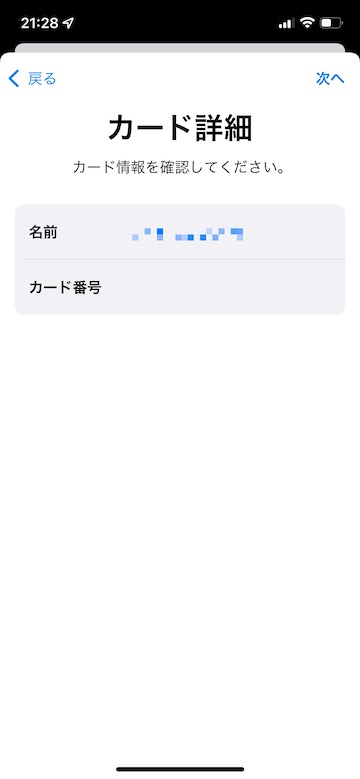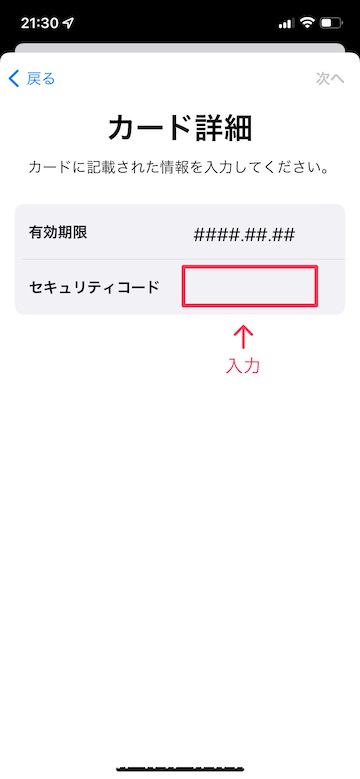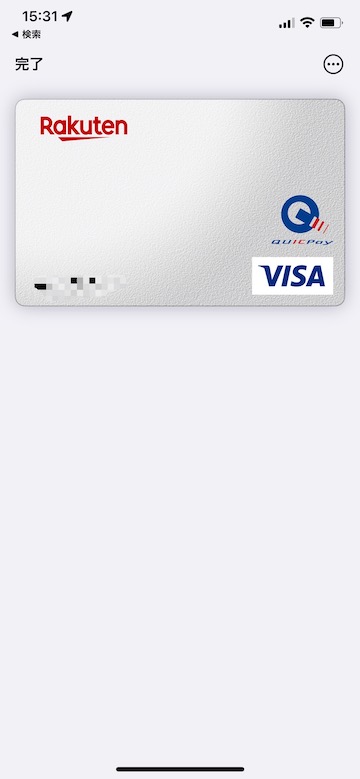【Tips】Apple Pay「ウォレット」にクレジットカードを追加する方法

目次
Apple Payにクレジットカードを登録したい

Apple Payは、iPhoneをはじめ、Apple WatchやMac、iPadで利用できるAppleのキャッシュレス決済サービスです。
「ウォレット」アプリに、クレジットカードやSuicaを登録し、店頭やオンライン上での決済に利用することができます。店頭での決済時は、iPhoneを専用リーダーにかざすだけで即座に支払いができます。
ウォレットアプリにクレジットカードを登録しておくと、Apple PayやQUICPay、IDなどに対応した店舗などでクレジットカードを使った非接触決済ができるようになります。
「ウォレット」アプリにクレジットカードを追加する方法
1
「ウォレット」アプリを開きます
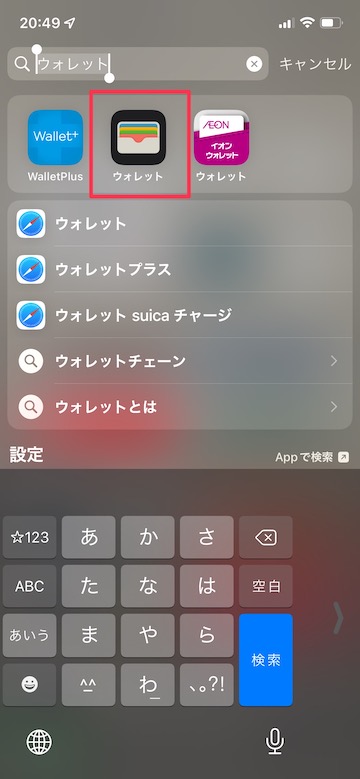 「ウォレット」アプリを開きます
「ウォレット」アプリを開きます
2
右上の「+」マークをタップします
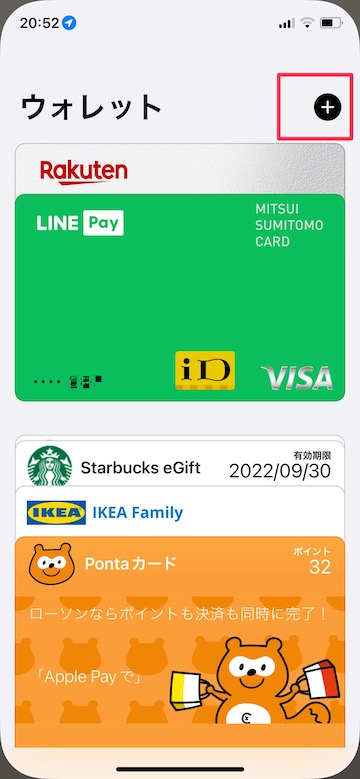 右上の「+」マークをタップします
右上の「+」マークをタップします
「設定」アプリ→「ウォレットとApple Pay」→「カードを追加」でも同様に設定できます
3
「クレジットカードなど」をタップします
「クレジットカードなど」をタップします
「続ける」をタップします
4
クレジットカードをカメラで読み取ります
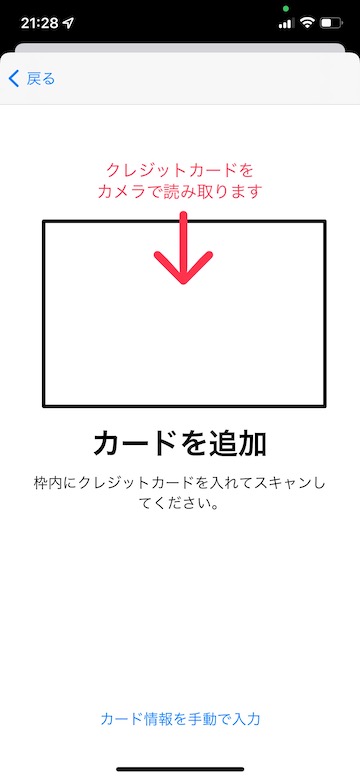 クレジットカードをカメラに写して読み取ります
クレジットカードをカメラに写して読み取ります
読み取れない場合は、画面下部の「カード情報を手動で入力」をタップして手動で入力します
5
カード詳細を確認し「次へ」をタップします
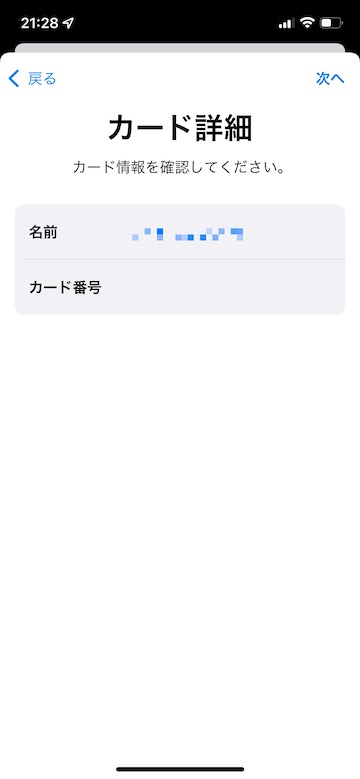 読み取ったカード詳細を確認します
読み取ったカード詳細を確認します
相違がなければ右上の「次へ」をタップします
6
セキュリティコードを入力します
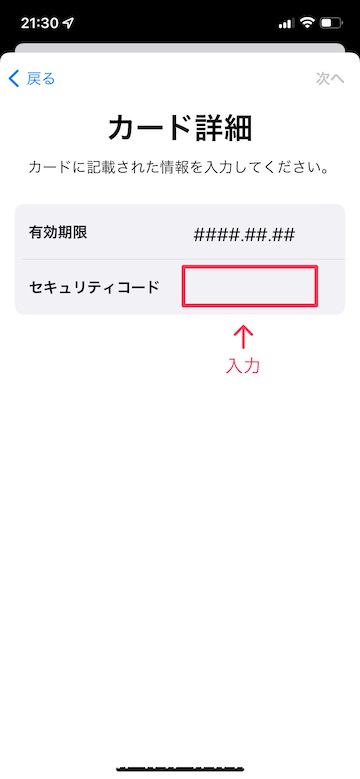 セキュリティコードを入力します
セキュリティコードを入力します
右上の「次へ」をタップし画面表示に従います
7
クレジットカードがApple Payに追加されます
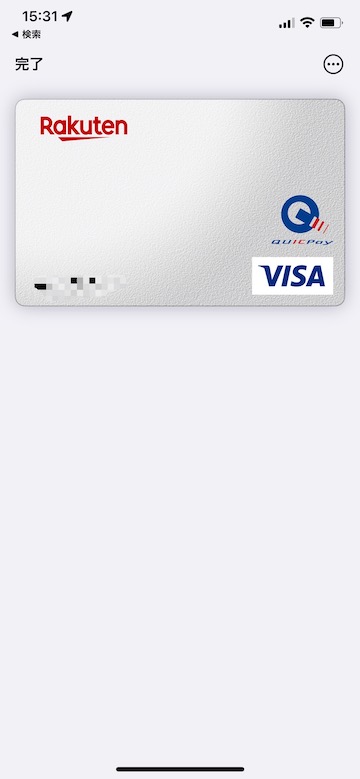 クレジットカードがApple Payに追加されます
クレジットカードがApple Payに追加されます
追加されたカードはウォレットで確認できます
(reonald)